많은 사람이 윈도우(Windows)의 마우스 감도 설정이 제대로 구현되지 않은 탓에 게임에서 마우스 가속의 이점을 누리지 못하고 있습니다. 하지만 마우스 가속은 실제로 게임 플레이를 향상시킬 수 있으며, 로우 엑셀(Raw Accel) 프로그램이 좋은 예입니다.
로우 액셀을 사용하여 게임 플레이를 망치지 않고 개선하는 데 도움이 되는 예측 가능한 가속을 활용하는 방법은 다음과 같습니다.
로우 엑셀이란?
로우 액셀(Raw Accel)은 a1xd에서 만든 마우스 감도 조정, 포인터 가속 프로그램입니다. 이 프로그램은 게임에 사용하기에 충분한 몇 안 되는 마우스 가속 프로그램 중 하나인데요. 가속이 시작되는 시점과 마우스 감도가 얼마나 가속되는지 시각화하는 데 도움이 되는 매우 유용한 그래프 기능이 특징입니다.
이 그래프 기능은 설정을 조정하고 게임에 필요한 적절한 가속도를 얻는 데 매우 중요하며, 특히 선형 가속이 아닌 가속 곡선을 사용하려는 경우 더욱 그렇습니다.
게임에서 로우 엑셀 사용을 금지할 가능성이 있나요?
로우 엑셀은 치트나 핵이 아니므로 금지할 가능성은 낮습니다. 모든 게임에서 사용해도 전혀 문제는 없습니다. 치트 방지 정책이 더 엄격한 발로란트에서 금지될까 걱정되신다면, 이 게임에서도 금지하고 있지는 않습니다.
KovaaK 에임 트레이너의 개발자인 KovaaK은 이 프로그램이 부정 행위(치트) 방지 시스템에서 차단하는 일이 없도록 라이엇 게임즈(Riot)과 FaceIt에 별도로 문의를 한 일도 있습니다.
로우 액셀 사용 방법
마우스 가속의 이점을 누릴 준비가 되었다면, 본격적으로 로우 액셀 사용 방법을 알아보겠습니다. 하지만 시작하기 전에 윈도우 10/11(Windows 10/11)의 마우스 가속 설정을 꺼야 합니다. 켜져 있으면 프로그램의 실행을 방해합니다.
로우 액셀(Raw Accel) 다운로드 및 설치
로우 액셀을 사용하려면 GitHub(깃허브)에서 최신 버전을 다운로드해야 합니다.
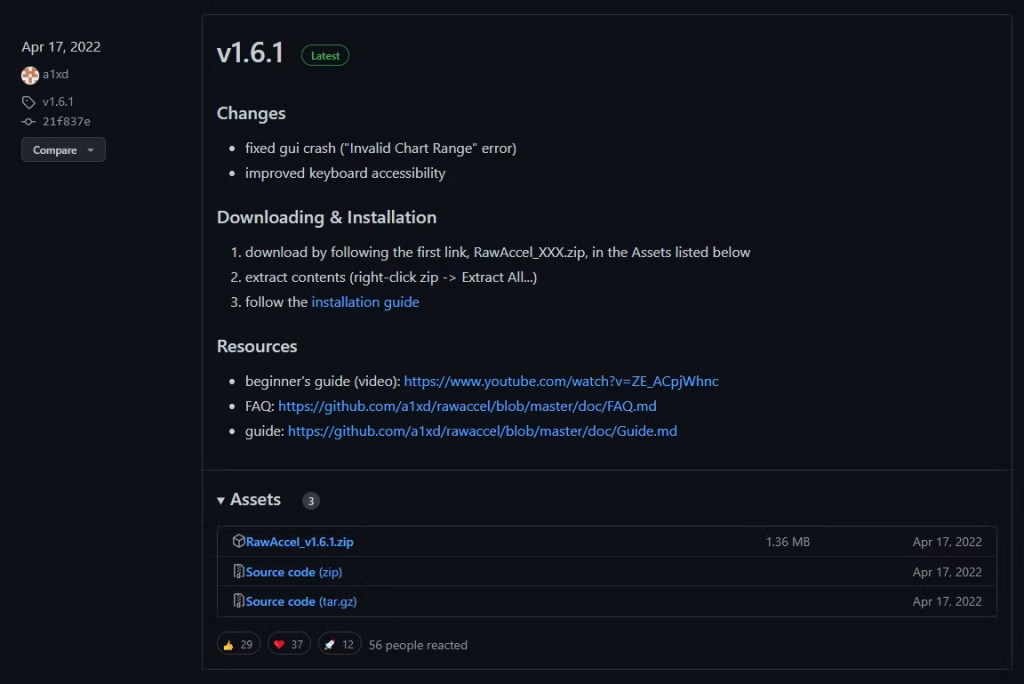
Assets 부분을 클릭하여 펼친 다음에 RawAccel이라고 적힌 zip 파일을 다운로드합니다. 소스 코드 파일은 무시해도 됩니다. 다운로드가 완료되면 zip 파일을 원하는 대상 폴더에 압축을 풉니다.
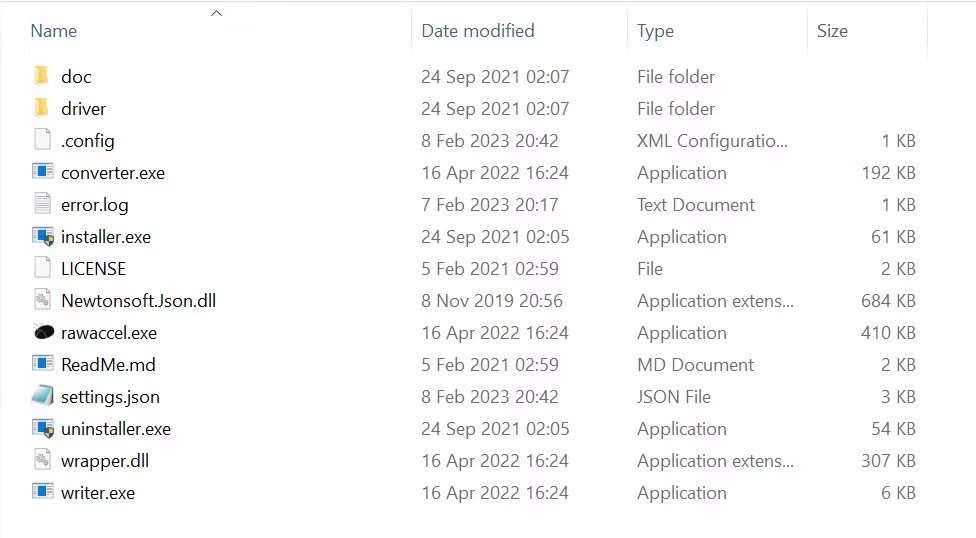
압축을 푼 폴더에 이미 rawaccel.exe가 있는 것을 볼 수 있습니다. 그러나 지금은 실행해도 아무 소용이 없습니다. installer.exe를 실행한 다음 컴퓨터를 재시작해야 작동합니다. 컴퓨터 재시작은 필수고요. 설치 프로그램을 실행한 후 재시작하지 않으면 Raw Accel을 실행할 수 없습니다.
로우 액셀에서 그래프 읽는 방법
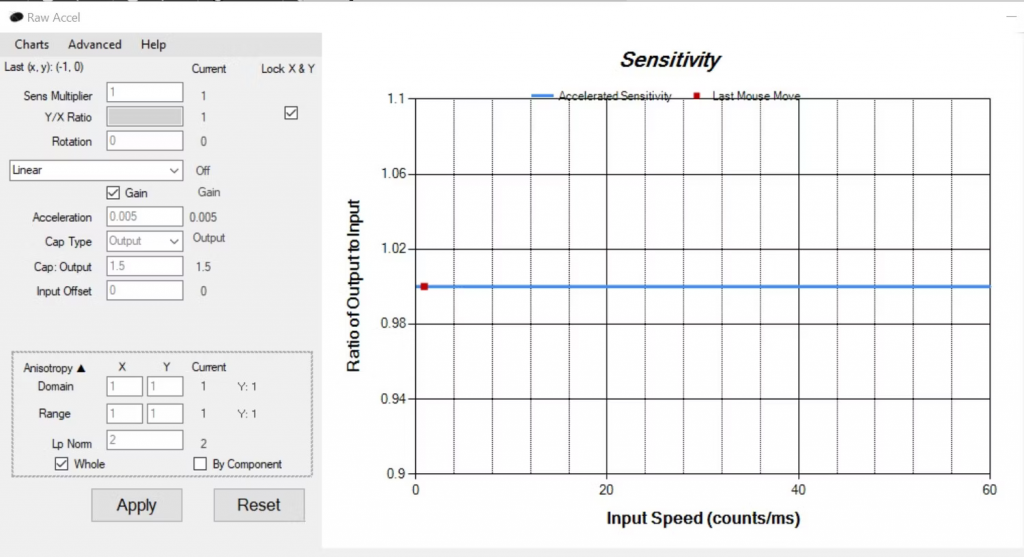
로우 액셀(Raw Accel)을 설치했으니 이제 열 수 있습니다. 인터페이스가 상당히 투박해서 처음에는 어렵게 느껴질 수 있습니다. 걱정하지 마세요. 이해하기 어렵지 않으니 기본 사항을 살펴보겠습니다.
그래프는 마우스가 얼마나 가속되고 있는지를 나타냅니다. X축은 마우스를 얼마나 빠르게 움직이고 있는지를 나타냅니다. 단, 이 그래프는 밀리초당 횟수를 통해 속도를 계산합니다. 즉, 마우스 DPI에 따라 확장됩니다. DPI가 높을수록 카운트/ms가 높아집니다.
Y축은 감도 배수를 나타냅니다. 지금 아무것도 터치하지 않았다면 화면에 y-1에 파란색 수평선이 표시되어야 합니다. 이는 마우스를 아무리 빠르게 움직여도 감도가 1씩 곱해지고 있음을 의미하며, 마우스를 아무리 빠르게 움직이거나 느리게 움직여도 감도가 가속되지 않는다는 뜻입니다.
파란색 선의 빨간색 점은 실시간 입력을 나타냅니다. 마우스를 더 많이 움직일수록 더 많은 입력이 전달되며, 빨간색 점이 오른쪽으로 더 많이 이동합니다. Charts > Show Last Mouse Move(차트 > 마지막 마우스 이동 표시) 메뉴에서 이 기능을 켜거나 끌 수 있습니다.
로우 액셀의 핵심 설정
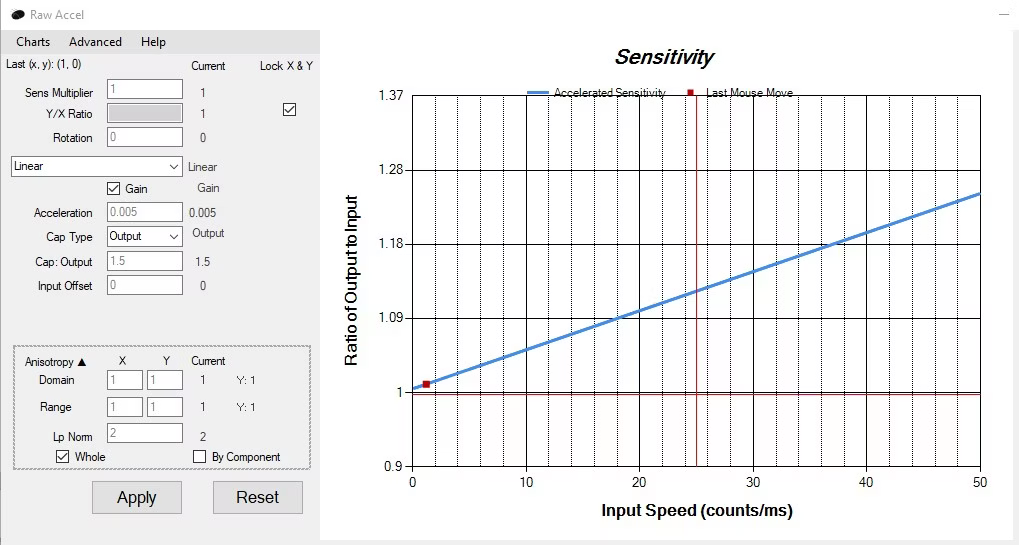
이제 그래프를 읽는 방법을 알았으니 다양한 설정으로 그래프를 조작하는 방법을 알아봐야겠죠.
지금은 Off(꺼짐)이라고 표시되어 있어야 합니다. 이제 Off 왼쪽 편을 클릭하고 여러 그래프 유형 중 하나를 선택한 다음 아래의 Apply(적용)을 누르세요(변경할 때마다 이 작업을 수행해야 합니다). 선형이 가장 이해하기 쉽기 때문에 선형부터 시작하는 것이 좋습니다.
현재로서는 Sens Multiplier(센스 배율), Acceleration(가속), Cap: Output(캡: 출력), Input Offset(입력 오프셋) 설정에만 주의를 기울이면 됩니다. 이러한 설정은 사용 중인 그래프 유형에 따라 달라지지만, 다양한 설정을 사용해 보면 그래프에 어떤 영향을 미치는지 알 수 있습니다. 여기서는 선형만 있으면 되므로 선형에만 집중하겠습니다.
Sens Multiplier: DPI와 관련하여 마우스가 얼마나 빠르게 움직이는지를 결정합니다. 더 높은 DPI를 사용하여 로우 액셀의 작업 횟수/밀리초를 늘리고 싶지만 현재 감도를 유지하려면 현재 DPI를 증가된 양으로 나누어 센스 배율로 설정할 수 있습니다. 예를 들어, 센스 배율이 0.5인 1600DPI는 센스 배율이 1인 800DPI와 동일하게 느껴집니다.
Acceleration: 가속도는 감도가 얼마나 빨리 증가하는지를 나타냅니다. 숫자가 높을수록 승수가 기하급수적으로 증가합니다.
Cap: Output: Cap Type(캡 유형)가 Output(출력)으로 설정되어 있는지 확인하세요. 입력으로 설정하면 직관적이지 않습니다. 이렇게 하면 감도가 얼마나 곱해지는지에 대한 제한을 설정할 수 있습니다. 너무 빠르게 증가하는 것을 원하지 않는 경우 특정 수치로 제한하여 예측 가능성을 높일 수 있습니다.
Input Offset: 가속이 시작되는 속도를 설정할 수 있습니다. 정밀도를 위해 감도를 낮게 설정할 수 있는 여지를 남겨둘 수 있습니다. 예를 들어 15카운트/ms로 설정하면 낮은 감도로 15카운트/ms보다 느리게 마우스를 움직일 수 있어 정밀도를 높일 수 있습니다.
마우스 감도, 가속을 게임에 최적화하는 방법
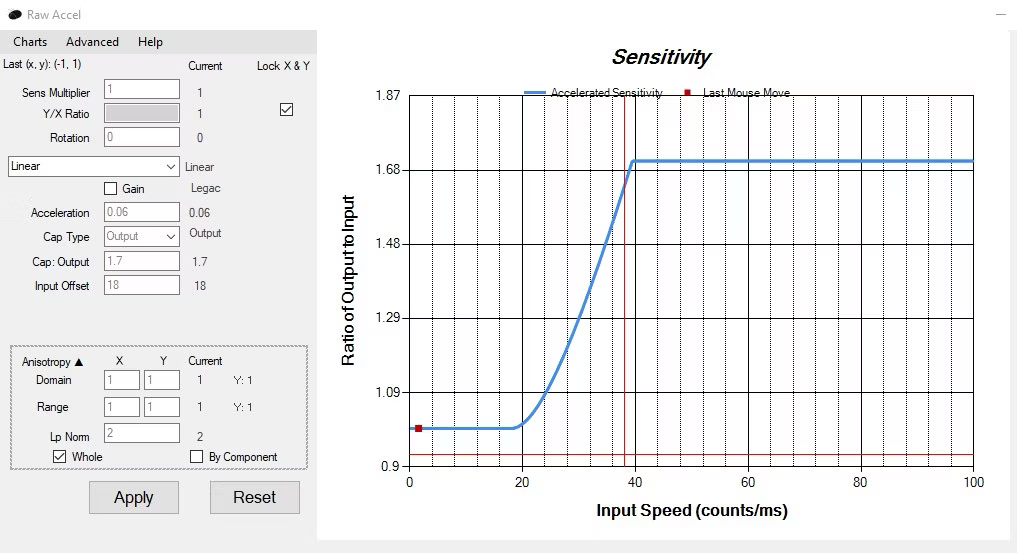
이제 그래프가 무엇인지, 설정이 그래프에 어떤 영향을 미치는지 이해했으니 이제 게임에서 도움이 될 수 있도록 이러한 것들을 조합하는 방법을 배워야 합니다.
오프셋부터 시작하는 것이 좋습니다. 그래프에서 정확한 사격을 위해 마우스를 얼마나 빨리 움직이는지 파악하세요. 예를 들어, 정확도를 높이려고 할 때 18카운트/ms보다 빠르게 움직이지 않아야 한다는 사실을 알 수 있습니다. 오프셋을 18로 설정하면 18 카운트/ms부터 가속이 시작되고 그보다 빠르면 움직임이 휙- 커지므로 가속을 시작하게 됩니다.
오프셋을 설정한 후에는 출력 상한(Cap)을 설정하는 것이 좋습니다. 마우스를 빠르게 움직일수록 감도가 계속 높아지는 것은 원하지 않을 것입니다. 큰 동작을 할 때 편안하게 제어할 수 있는 높은 감도를 찾는 것이 좋습니다. 예를 들어 1.7배를 초과하는 감도는 기본 감도가 너무 빠릅니다. 1.7배로 제한을 설정하면 그 이상으로 올라가는 것을 방지할 수 있습니다.
마지막으로 가속도를 설정해야 합니다. 이렇게 하면 설정한 상한에 얼마나 빨리 접근하거나 도달할지 설정할 수 있습니다. 위 스크린샷에서는 게인을 끈 상태에서 가속도를 0.06으로 설정하여 곡선을 매우 수직으로 만들어 20 카운트/ms 미만의 차이로 캡(상한)에 도달했습니다. 취향에 따라 게인을 켜서 전환을 더 부드럽게 만들 수 있습니다.
jlum은 SoaR Gaming의 인기 발로란트 콘텐츠 크리에이터로 마우스 가속을 사용합니다. 참고할만한 설정 값을 원하신다면, jlum이 트위터에 올렸던 위의 스크린샷에 나온 1600 DPI에 대한 설정을 참조하시길 바랍니다!
로우 액셀을 즐겨보세요!
마우스 가속을 사용하면 FPS 게임 등에서 큰 폭으로 방향 전환을 할 때 힘이 덜 들기 때문에 게임 환경을 개선할 수 있습니다. 특히, 마우스의 감도가 많이 낮은 편이라면 큰 동작을 하기 위해 팔을 휘두르면 금방 피곤해집니다.
하지만 가속을 적절히 설정하면 날아오는 목표물을 조준하면서 정확한 헤드샷을 날릴 수 있습니다. 이 글의 설명이 도움이 되었기를 바라며, 게임을 더 쉽게 플레이할 수 있기를 바랍니다. 😊
